ж•ҷдҪ з”Ёеҫ®дҝЎеҲ¶дҪңиҮӘе·ұдё“еұһзҡ„еҚЎйҖҡеӨҙеғҸпјҢеҝ«жқҘзңӢеҚЎйҖҡзүҲзҡ„иҮӘе·ұй•ҝд»Җд№Ҳж ·
еӨ§е®¶еҘҪ пјҢ д№ӢеүҚз»ҷеӨ§е®¶еҲҶдә«дәҶеҫҲеӨҡеҫ®дҝЎеӨҙеғҸзҡ„зҺ©жі• пјҢ д»ҠеӨ©з»ҷеӨ§е®¶еҲҶдә«дёӘжҠҠиҮӘе·ұзҡ„з…§зүҮдёҖй”®еҸҳжҲҗеҚЎйҖҡзүҲ пјҢ йқһеёёзҡ„зҘһдјј пјҢ ж•Ҳжһңе°ұеҰӮдёӢеӣҫжүҖзӨәиҝҷж · пјҢ дёӢйқўжқҘзңӢдёӢеҰӮдҪ•и®ҫзҪ®еҗ§ гҖӮ
еҺҹеӣҫж•Ҳжһң
 ж–Үз« жҸ’еӣҫ
ж–Үз« жҸ’еӣҫ
еҲ¶дҪңеҗҺж•Ҳжһңеӣҫ
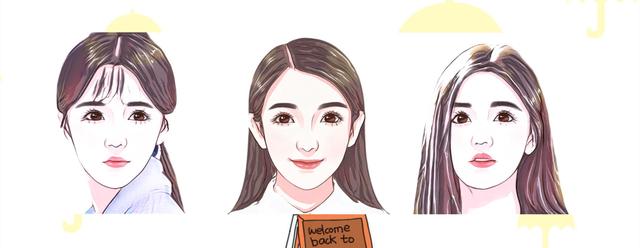 ж–Үз« жҸ’еӣҫ
ж–Үз« жҸ’еӣҫ
жғіиҰҒе®һзҺ°иҝҷж ·зҡ„ж•Ҳжһң пјҢ ж–№жі•д№ҹжҜ”иҫғз®ҖеҚ• пјҢ йңҖиҰҒз”ЁеҲ°дёҖж¬ҫе°ҸзЁӢеәҸ пјҢ ж №жҚ®дёӢеӣҫжүҖзӨәжӯҘйӘӨж“ҚдҪңеҚіеҸҜиҺ·еҸ– гҖӮ
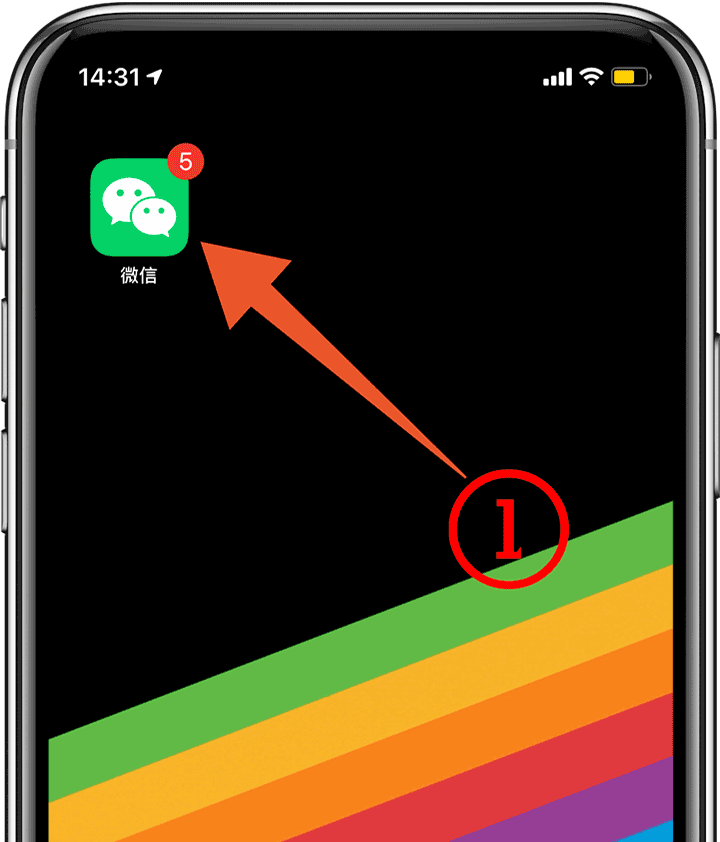 ж–Үз« жҸ’еӣҫ
ж–Үз« жҸ’еӣҫ
иҺ·еҸ–еҗҺжү“ејҖ пјҢ зӣҙжҺҘзӮ№еҮ»йҰ–йЎөйқўзҡ„вҖңжӢҚж‘„еҚЎйҖҡз…§вҖқе°ұеҸҜд»ҘеҲ¶дҪңдәҶ гҖӮ
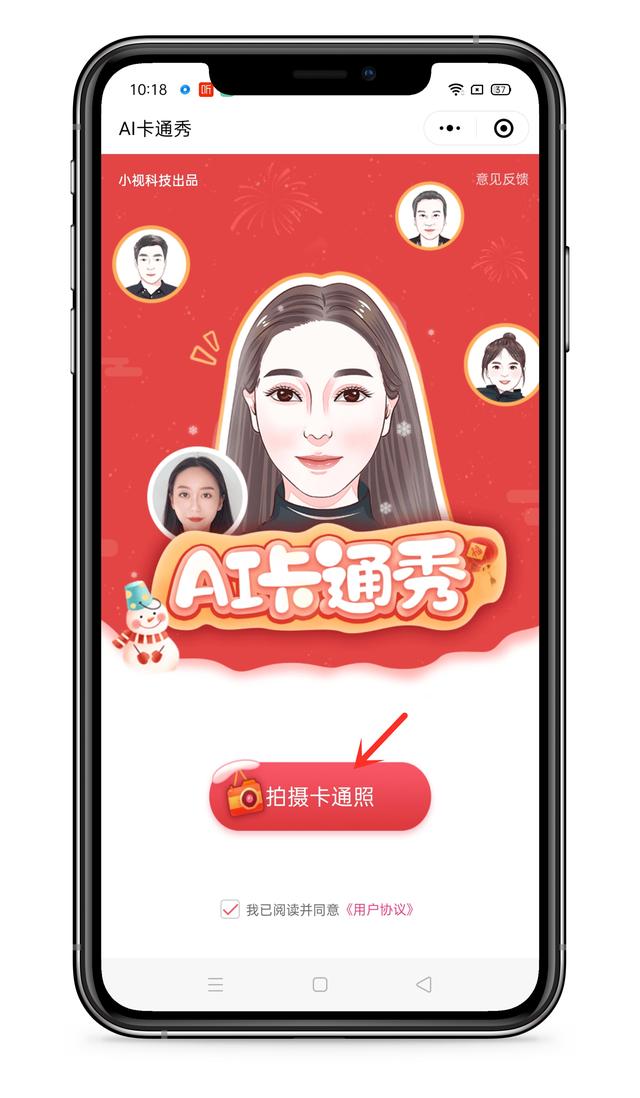 ж–Үз« жҸ’еӣҫ
ж–Үз« жҸ’еӣҫ
иҝӣе…ҘеҗҺеҸҜд»ҘеңЁй•ңеӨҙдёӯзӣҙжҺҘжӢҚз…§ пјҢ жӯЈеҜ№й•ңеӨҙйңІеҮәи„ёзҡ„иҪ®е»“ пјҢ жҸҗзҺ°дә”е®ҳз«ӢдҪ“ пјҢ д№ҹеҸҜд»ҘзӮ№еҮ»дёӢйқўзҡ„зӣёеҶҢ пјҢ еңЁзӣёеҶҢйҮҢйқўйҖүеҸ–дёҖеј еӣҫзүҮжқҘеҲ¶дҪң гҖӮ
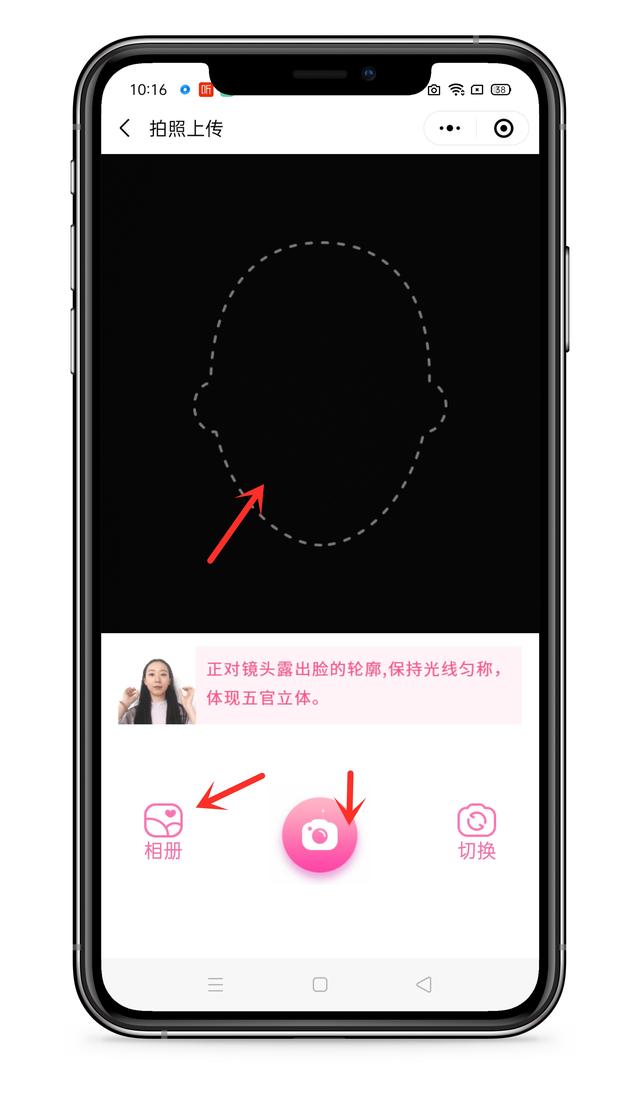 ж–Үз« жҸ’еӣҫ
ж–Үз« жҸ’еӣҫ
ж·»еҠ е®ҢжҲҗеҗҺ пјҢ дјҡжңүдёҖе°Ҹж®өзҡ„иҜҶеҲ«иҝҮзЁӢ пјҢ зӯүеҫ…и„ёйғЁиҜҶеҲ« гҖӮ
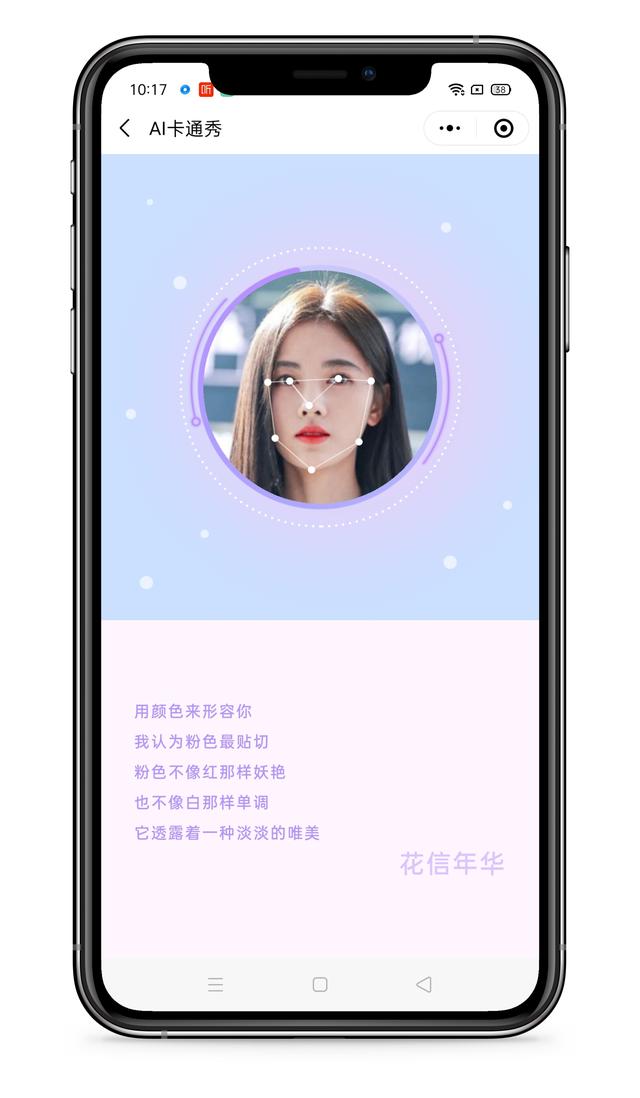 ж–Үз« жҸ’еӣҫ
ж–Үз« жҸ’еӣҫ
иҜҶеҲ«е®ҢжҲҗеҗҺ пјҢ иҝҳеҸҜд»Ҙи°ғж•ҙеҚЎйҖҡеӣҫзүҮзҡ„ж»Өй•ң пјҢ иҝҳеҸҜд»ҘеҜ№еҚЎйҖҡеӣҫзүҮиҝӣиЎҢзҫҺйўң пјҢ иҝҳжңүеҠЁеӣҫеҸҜд»ҘеҲ¶дҪң пјҢ и®ҫзҪ®е®ҢжҲҗеҗҺ пјҢ зӮ№еҮ»еҸідёҠи§’зҡ„дҝқеӯҳжҢүй’® пјҢ е°ұдҝқеӯҳжҲҗеҠҹдәҶ гҖӮ
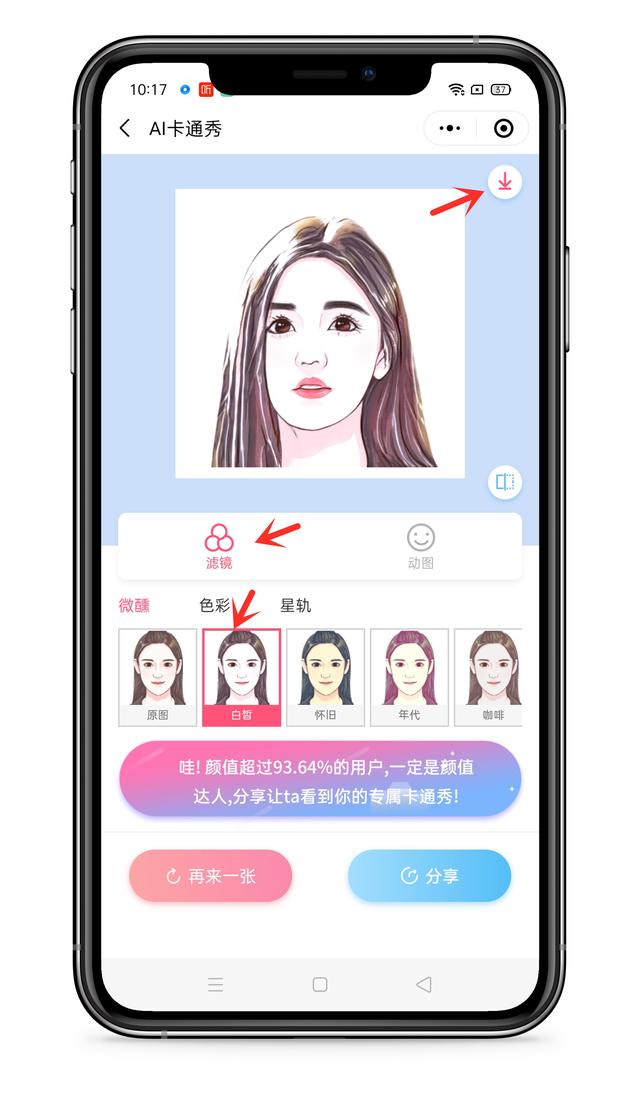 ж–Үз« жҸ’еӣҫ
ж–Үз« жҸ’еӣҫ
дҝқеӯҳе®ҢжҲҗеҗҺ пјҢ е°ұеҸҜд»ҘеҺ»еҫ®дҝЎиө„ж–ҷеҚЎз•ҢйқўжӣҙжҚўеӨҙеғҸдәҶ пјҢ дёӢйқўжқҘзңӢдёӢж•Ҳжһң гҖӮ
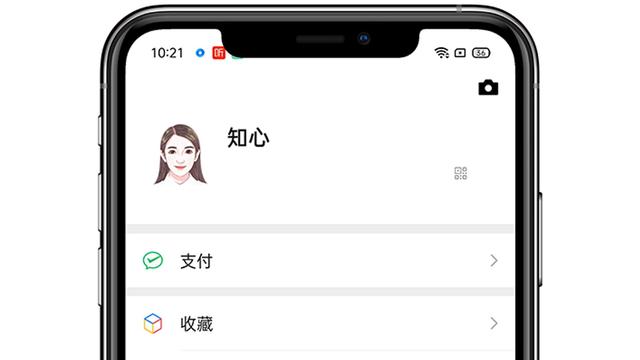 ж–Үз« жҸ’еӣҫ
ж–Үз« жҸ’еӣҫ
д»ҘдёҠе°ұжҳҜе°Ҹзј–з»ҷеӨ§е®¶еёҰжқҘзҡ„еҫ®дҝЎеҚЎйҖҡеӨҙеғҸеҲ¶дҪңж•ҷзЁӢ пјҢ и¶…з®ҖеҚ•пјҒ
гҖҗж•ҷдҪ з”Ёеҫ®дҝЎеҲ¶дҪңиҮӘе·ұдё“еұһзҡ„еҚЎйҖҡеӨҙеғҸпјҢеҝ«жқҘзңӢеҚЎйҖҡзүҲзҡ„иҮӘе·ұй•ҝд»Җд№Ҳж ·гҖ‘еҰӮжһңдҪ е–ңж¬ўиҝҷж ·зҡ„еҫ®дҝЎеҚЎйҖҡеӨҙеғҸ пјҢ дёҚиҰҒеҝҳдәҶзӮ№иөһе’ҢеҲҶдә«е“ҹ пјҢ иҝҷжҳҜеҜ№жҲ‘жңҖеҘҪзҡ„ж”ҜжҢҒпјҒ
жҺЁиҚҗйҳ…иҜ»
- еӨ®иЎҢзҡ„вҖңзЎ¬й’ұеҢ…вҖқжқҘеҠҝжұ№жұ№пјҢж”Ҝд»ҳдёҚеҶҚйңҖиҰҒжүӢжңәпјҹж”Ҝд»ҳе®қгҖҒеҫ®дҝЎж…ҢдәҶ
- еҫ®дҝЎиҝҳиғҪиҝҷд№Ҳз”Ёпјҹи®©дҪ еӨ§ејҖзңјз•Ңзҡ„еҫ®дҝЎйҡҗи—Ҹж“ҚдҪң
- зҹӯзҹӯеҮ дёӘжңҲпјҢе®үиЈ…еҢ…д»Һ200Mж¶ЁеҲ°354MпјҢеҫ®дҝЎи¶ҠжқҘи¶ҠиҮғиӮҝдәҶпјҹ
- еӣҪ家еҸ‘еёғвҖңй“Ғд»ӨвҖқпјҢеҫ®дҝЎгҖҒж”Ҝд»ҳе®қе§Ӣж–ҷжңӘеҸҠпјҢеҝ…йЎ»дҪңеҮәж•ҙж”№
- iOSзүҲеҫ®дҝЎеҸҲеҸҢжӣҙж–°дәҶпјҢAirPods ProжҺЁеҮәзүӣе№ҙйҷҗе®ҡж¬ҫ
- йЈһд№Ұж–ҮжЎЈеҫ®дҝЎе°ҸзЁӢеәҸе®Ўж ёиў«еҚЎпјҹеӯ—иҠӮи·іеҠЁеүҜжҖ»иЈҒи°ўж¬ЈпјҡеёҢжңӣи…ҫи®ҜеҒңжӯўж— зҗҶз”ұе°ҒжқҖ
- иҝҷж¬ЎзҺ©е„ҝеҫ—жңүзӮ№еӨ§пјҒзҫҺе®ЈеёғеҶіе®ҡпјҒеҫ®дҝЎгҖҒиӢ№жһңдәҢйҖүдёҖдәӢ件вҖңйҮҚзҺ°вҖқпјҹ
- жӢңжӢңжү«жҸҸд»ӘпјҒеҫ®дҝЎжү“ејҖиҝҷдёӘеҠҹиғҪпјҢж–ҮжЎЈиЎЁж јжү«дёҖжү«з§’еҸҳз”өеӯҗжЎЈ
- ж•ҷдҪ з”ЁSiriжқҘжҺ§еҲ¶з”өи„‘пјҡзңҹйҰҷ
- еҫ®дҝЎеҸҲиҝҺжқҘжӣҙж–°пјҒдҪ 们жғіиҰҒзҡ„еҠҹиғҪз»ҲдәҺжқҘдәҶ







![[дёҠзҒ«]жҷЁиө·еҗҺеҸЈе№ІгҖҒеҸЈиӢҰпјҢеҸӘжҳҜеӣ дёәиә«дҪ“зјәж°ҙеҗ—пјҹе°‘ж•°жғ…еҶөдёӢжҳҜеҮ з§Қз—ҮзҠ¶](http://ttbs.guangsuss.com/image/d856d38e9271a75b52baa062d16c3919)





